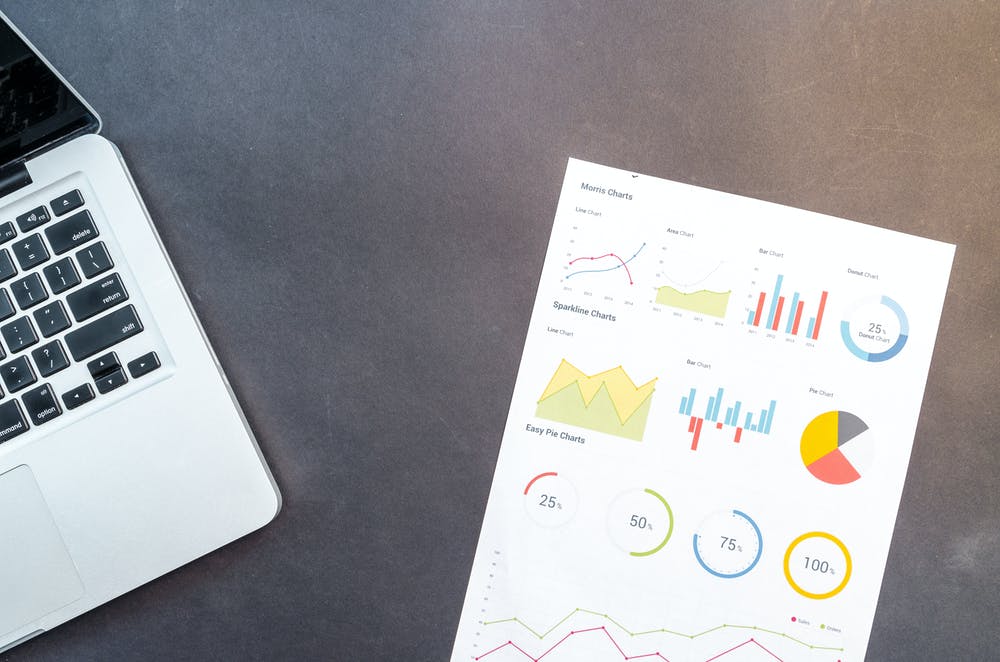Як створити та використовувати шаблони плану проекту, як Pro
Незалежно від того, наскільки великим або малим, коженпроектвигоди від малювання шаблону. AПлан проектуШаблон допомагає вашим проектам працювати плавно від початку до кінця. З завдань до залежностей, початковий процес налаштування проекту займає багато часу. Як тільки ви керуєте успішним проектом, чому відтворити колесо, коли подібне приходить? Шаблон дозволяє легко повторювати успіх і знову, не починаючи з нуля.
Так що, як виглядати шаблон? Чи достатньо, щоб просто мати контрольний список в інструментах, як слово абоПеревершувати? Якщо вся інформація про проект у цих інструментах, де слід учасники співпрацювати та спілкуватися?Як написати план проекту?Де живуть активи? У потоках електронної пошти? Yikes.
Якщо ви побудували тисячі проектів планів, або це - це перше, використовуючи шаблони у спільномуІнструмент планування ресурсівбуде uplevel вас уУправління проектамиPro. ТутДиспетчер завдань UDNМи хочемо, щоб ви створимо шаблон плану проекту, який випливає з промисловостіКращі практики. Поки миПопередньо побудовані шаблони плану проектівДля васДиспетчер завдань UDN, ось покроковий посібникЯк створити план управління проектамиі використовуйте професійний шаблон проекту - незалежно від того, яке рішення ви використовуєте.
Як створити шаблон плану проекту

Крок 1: Створіть папку проекту

Саме звідки ви розміщуєте всі проекти, які є подібними, тому кожен з них задокументований у центральному місці. Наприклад, якщо у вас є серія подібних подій, як і торговельні показники, і хочете зберегти їх разом, всі вони можуть жити в одній папці. Ви навіть можете зробити папку для розміщення всіх ваших чудових шаблонів!
Крок 2. Створіть проект

Заголовок проекту, щоб члени команди легко зрозуміти, що вони працюють. Для цього прикладу ми збираємося назвати наш шаблон "Проект" - так творчий, ми знаємо. Коли ви створюєте шаблон проекту, ви визначите загальний робочий процес, щоб він був скопійований для кожного проекту. Це допомагає вам відстежувати те, що кожен раз і продовжувати оптимізувати свій шаблон.
Крок 3: Список завдань та дати

Далі, перерахуйте потрібні завдання кожного разу, коли ви робите цей проект. Призначте належні дати та етап, щоб допомогти вам візуалізувати, скільки днів або тижнів буде приймати проект. Наприклад, якщо це, як правило, займає 3 дні, щоб написати електронну книгу, встановітьзавданнятривати 3 дні. Коли ви копіюєте шаблон, просто налаштуйтеся, щоб відповідати фактичній дати, яку ви хочете виконати завдання.
Ви також можете почати додавання залежностей між завданнями тапідваски . ЗалежностіВкажіть, коли завдання слід почати або закінчити по відношенню до інших завдань. Наприклад, якщо ви робите електронну книгу, потрібно виконати копію, перш ніж запустити дизайн. ВДиспетчер завдань UDN, Коли ви перенесуте завдання з залежностями, всі залежні завдання автоматично перенесуються - заощаджуйте час та тримаючи Agile.
Крок 4: Додайте деталі підзадачі

Якщо завдання закликає до цього, розбийте його в підзадачі, щоб допомогти вам більш точно запланувати часову шкалу. Подумайте про це як віхи в межах завдання. Переконайтеся, що кожен підзадач має час, і чіткий опис того, що використовується кожен раз, коли шаблон використовується. Наприклад, якщо ви створюєте електронну книгу, і вам потрібно зробити деякі рекламні банери, має сенс додавати підзадач, який вказує кількість символів та розмір зображення, який вам потрібно кожен раз.
Як використовувати шаблони плану проекту

Крок 1: Скопіюйте свій шаблон та налаштуйте дати

Тепер, коли ви побудували свій шаблон, настав час використовувати його. Просто дублюйте свій шаблон, заповніть специфіку проекту та оновіть фактичні дати. Використовувати Графік GanttПерегляд, щоб побачити, як виглядає часовою шкалою та переконайтеся, що всі залежності вирівняні.
Крок 2: Призначте завдання до членів команди проекту

Коли ви готові призначити членів команди до завдань, ми рекомендуємо лише призначити особу, яка буде відповідати за завершення завдання. ВМенеджер завдань UDN, власник завдання може @менських колег за необхідності для того, щоб співпрацювати та додати, як потрібно.
Крок 3: Перевірте розподіл ресурсів

Тепер, коли призначаються учасники команди, використовують інформаційну панель ресурсів, щоб візуально зрозуміти, як навантаження члена команди вплине на завдання, до яких вони призначені. Це допомагає вам визначити потенційні дорожні блоки та заздалегідь пристосувати дат, щоб забезпечити деяку підкладку.
Крок 4: Співпрацюйте та надайте зворотний зв'язок протягом одного інструмента

НавітьНайкращі плани проектуДосвід вузьких місць - особливо якщо вашІнструмент управління роботоюне має можливостей співпраці. ЗМенеджер завдань UDN, команди можуть @mention один одного, отримати схвалення за активами та доступуЗвіти про управління проектамивсе в одному місці. Докладаючи зусиль, щоб зберегти комунікацію проектуМенеджер завдань UDNбуде оптимізувати видимість і допомагає всім залишатися на шляху.
Порада бонус! Послідовність нових проектів легше з динамічними формами

Тепер, коли ваш шаблон встановлюється для повторюваного успіху, ви готові почати розгортання у більш роботі. Найбільш успішними компаніями мають команди, які можуть співпрацювати з перехресною функціональним. Поки ви можете відповідати заПлан проектуКроки, коли мова йде про проекти вашої власної команди, кожен може зв'язуватися з тертям, який виникає, коли дві команди працюють разом. Полегшити розчарування навколо вхідних запитів з інших команд шляхом впровадження динамічних форм запиту.
Менеджер завдань UDNЗапит формиДопоможіть вам сортувати вхідну роботу, щоб ви могли легко збалансувати робочу навантаження вашої команди. Персоналізуйте форми запиту, щоб зібрати всю інформацію, яку вам потрібно, щоб отримати роботу, виконану фронт.Менеджер завдань UDNФорми запиту також можуть автоматично запускати шаблон проекту та автоматично призначити роботу, засновану на те, як запитувач заповнює форму.
Чи використовуєте виМенеджер завдань UDNШаблони для створення вашого наступного великого проекту або хочете створити власні форми запиту,Ось 10 зразків форми запитущоб ви почали. Як швидкий тизер ...
3 Зразкові шаблони плану проектів, які ми зробили для васМенеджер завдань UDN :

1. Управління професійними послугами

Як використовувати його:
Завдяки професійним сервісам, ви повинні мати можливість надавати видимість клієнта. Принесіть структуру та організацію на кожну фазу проекту: Початок,планування, доставка, проект Closeous.
Ти можеш:
Шаблон включає в себе:
1 проект, 4 папки, 4 завдань зразків, 1 інформаційна панель
2. Шаблон управління подій

Як використовувати його:
Менеджер завдань UDNробить його легше, ніж коли-небудь планувати успішні події. Перейти за межі простого контрольного списку та електронної таблиці Excel, а також відстежувати всі свої завдання, активи, співпрацю та вашій часовій шкалі в РосіїМенеджер завдань UDN .
Ти можеш:
Шаблон включає в себе:
1 проект, 5 папки, 10 зразкових завдань, 1 приладової панелі
3. Запуск продукта

Як використовувати його:
Запускає продуктє складними, що вимагають декількох етапів та співпраці через команди. З усією вашою інформацією в одному місці,Диспетчер завдань UDNЗберігає команд, вирівняні в загальному процесі, і забезпечує, що кожен знаходиться на трасі з часовою шкалою.
Ти можеш:
Шаблон включає в себе:
1 проект, 3 папки, 19 зразкових завдань, 1 приладової панелі
Готовий почати створення плану проекту?

Завантажте будь-який з нашихШаблони плану роботи проектуі почати безкоштовну 14-денну судуДиспетчер завдань UDNСьогодні!
Ці безкоштовні зразки плану проекту попередньо заповнюються папками та завданнями, щоб допомогти вам легко розпочати будь-який проект. Від розгортанняЗапити на проектдо вашого робочого навантаженняОбрядові процеси схваленняПротягом усього проекту,Диспетчер завдань UDNробить співчуття вітерця. Всі нашіДиспетчер завдань UDNШаблони також допомагають вам виміряти прогрес проекту та вплив на інтерактивнуГрафіки Gantt, динамічні календарі та декілька видів роботи. Початок роботи сьогодні!